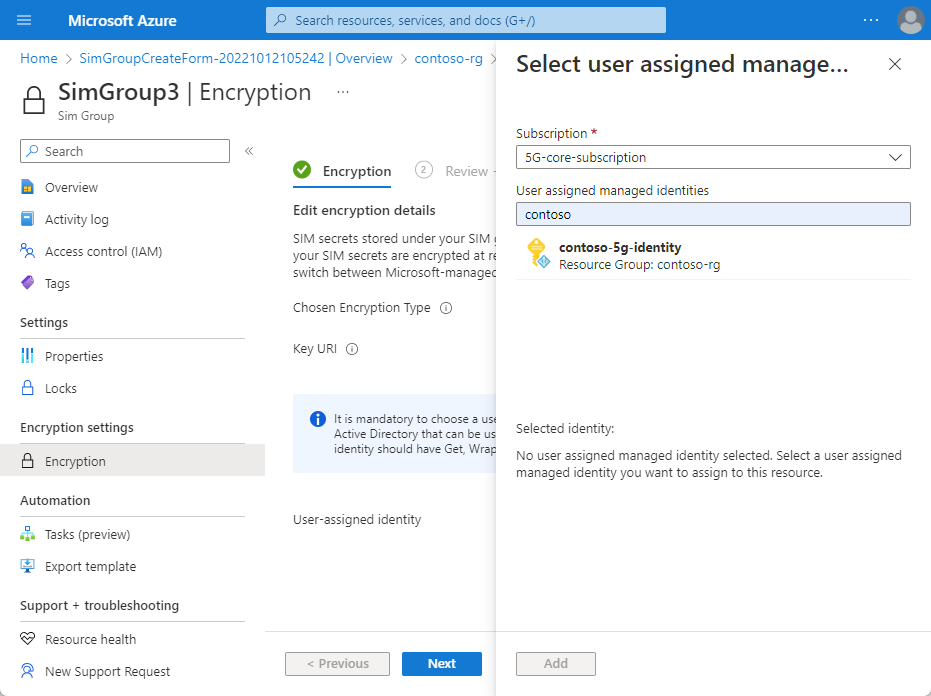Gerenciar grupos SIM – portal do Azure
Os grupos SIM permitem classificar os SIMs em categorias para facilitar o gerenciamento. Cada SIM deve ser membro de um grupo SIM, mas não pode ser membro de mais de um. Se você tiver apenas um pequeno número de SIMs, convém adicioná-los todos ao mesmo grupo de SIM. Como alternativa, você pode criar vários grupos SIM para classificar os SIMs. Por exemplo, você pode categorizar os SIMs por finalidade (por exemplo, SIMs usados por tipos de UE específicos, como câmeras ou celulares) ou por localização interna. Neste guia de instruções, você aprenderá a criar, excluir e exibir grupos SIM usando o portal do Azure.
Pré-requisitos
- Verifique se você pode entrar no portal do Azure usando uma conta com acesso à assinatura ativa identificada em Concluir as tarefas de pré-requisito para implantar uma rede móvel privada. Essa conta precisa ter a função interna Colaborador no escopo da assinatura.
- Identifique o nome do recurso de Rede Móvel correspondente à rede móvel privada.
Exibir grupos SIM existentes
Você pode exibir os grupos SIM existentes no portal do Azure.
Entre no portal do Azure.
Procure e selecione o recurso Rede Móvel que representa a rede móvel privada à qual você deseja adicionar um grupo SIM.
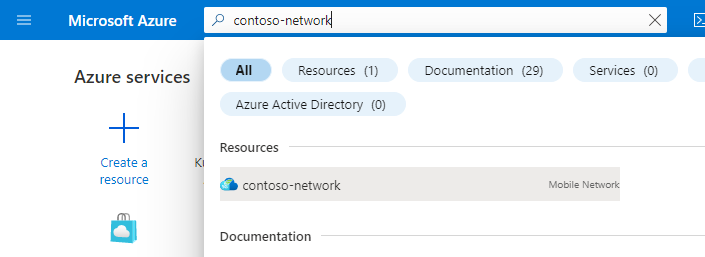
No menu Recurso, selecione Grupos SIM para ver uma lista de grupos SIM existentes.
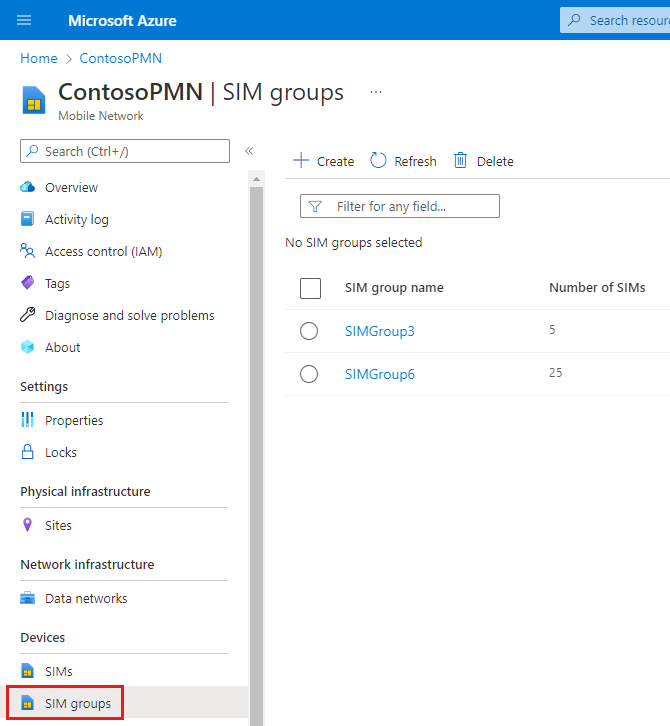
Criar um grupo SIM
Você pode criar novos grupos SIM no portal do Azure. Como parte da criação de um grupo SIM, você tem a opção de provisionar novos SIM para adicionar ao seu novo grupo SIM. Se você quiser provisionar novos SIMs, precisará Coletar valores de SIM e SIM Group antes de começar.
Para criar um novo grupo SIM:
Navegue até a lista de grupos SIM na rede móvel privada, conforme descrito em Exibir grupos SIM existentes.
Selecione Criar.
Faça o seguinte na guia de configurações Básicas.
Insira um nome para o novo grupo SIM no campo Nome do grupo SIM.
No campo Região, selecione a região da qual você implantou a rede móvel privada.
Selecione a rede móvel privada no menu suspenso Rede móvel.
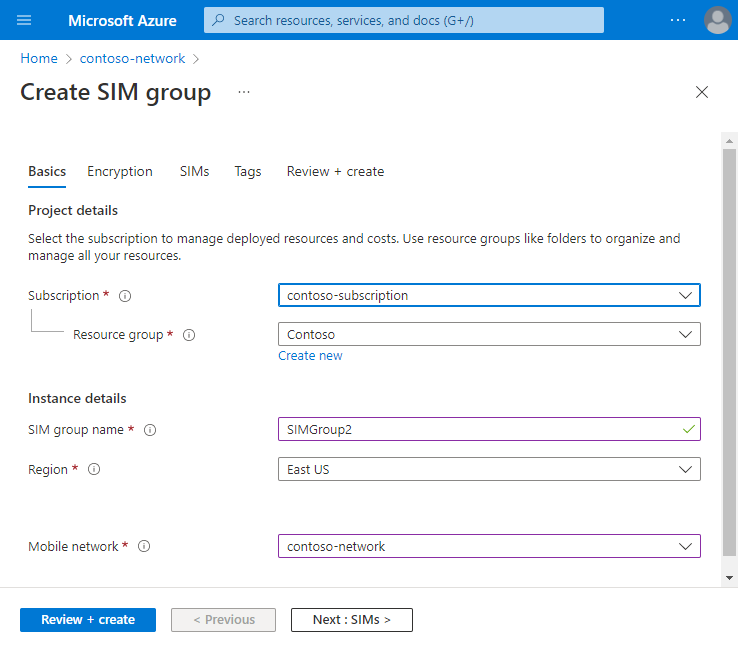
Selecione Avançar: criptografia.
Na guia Configuração de Criptografia, selecione o tipo de criptografia escolhido ao lado do Tipo de Criptografia. Por padrão, as MMK (chaves gerenciadas pela Microsoft) são selecionadas. Depois de criado, você não pode alterar o tipo de criptografia de um grupo SIM.
- Se você deixar as chaves gerenciadas pela Microsoft (MMK) selecionadas, não será necessário inserir mais informações de configuração nessa guia.
- Se você selecionar Chaves gerenciadas pelo cliente (CMK), um novo conjunto de campos será exibido. Você precisa fornecer o URI de chave e a identidade atribuída pelo usuário criadas ou coletadas no Coletar valores de grupo SIM e SIM. Esses valores podem ser atualizados conforme necessário após a criação do grupo SIM.
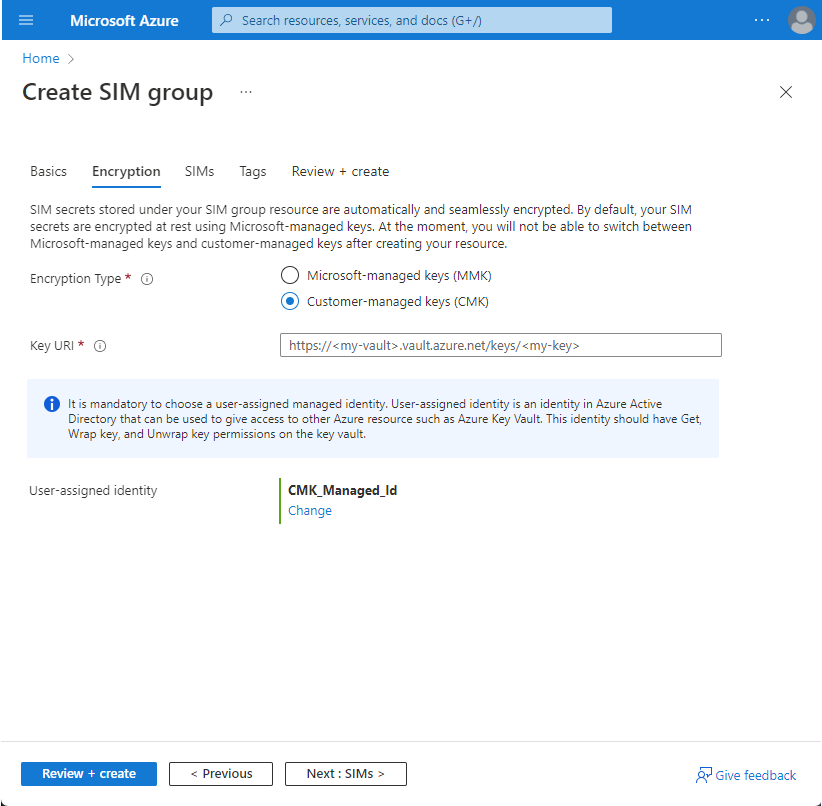
Selecione Avançar: SIMs.
Na guia de configuração SIMs, selecione o método de entrada escolhido selecionando a opção apropriada ao lado de Como você gostaria de inserir as informações dos SIMs?. Em seguida, você pode inserir as informações coletadas para os SIMs.
- Se você decidiu que não deseja provisionar qualquer SIMs neste momento, selecione Adicionar SIMs mais tarde.
- Se você selecionar Adicionar manualmente, um botão Adicionar SIM será exibido em Inserir configurações do perfil do SIM. Selecione-o, preencha os campos com as configurações corretas para o primeiro SIM que você deseja provisionar e selecione Adicionar SIM. Repita esse processo para cada SIM adicional que você deseja provisionar.
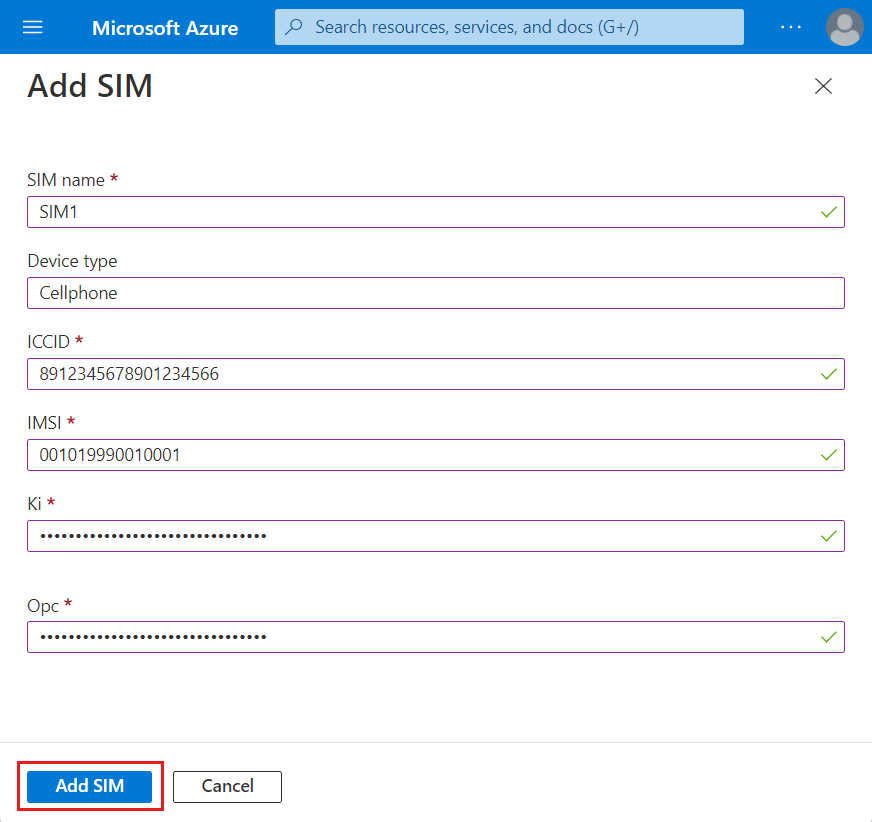
Se você selecionar Carregar arquivo JSON, o campo Carregar configurações do perfil do SIM será exibido. Use este campo para carregar o arquivo JSON escolhido.
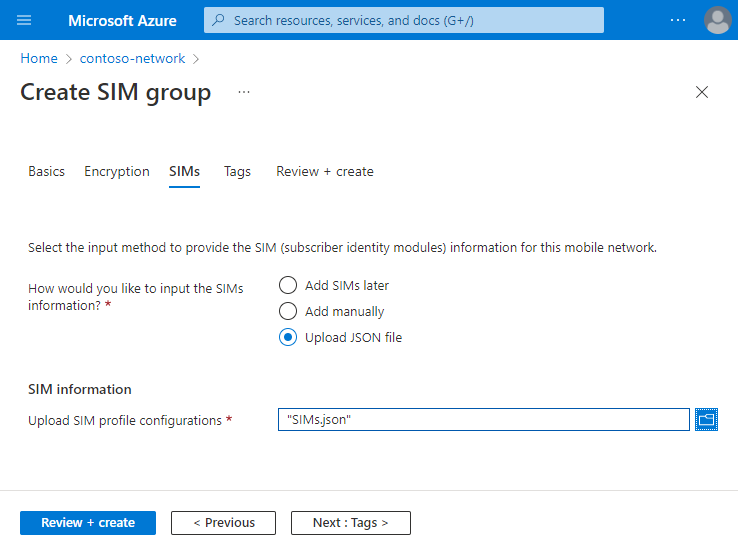
Selecione Examinar + criar.
O Azure validará os valores de configuração inseridos. Você deverá ver uma mensagem indicando que seus valores foram aprovados na validação.

Se a validação falhar, você verá uma mensagem de erro e as guias de Configuração que contêm configuração inválida serão sinalizadas com pontos vermelhos. Selecione as guias sinalizadas e use as mensagens de erro para corrigir a configuração inválida antes de voltar à guia Examinar + criar.
Após a configuração ser validada, você poderá selecionar a opção Criar para criar o grupo SIM. O portal do Azure exibe a seguinte tela de confirmação quando o grupo SIM foi criado.
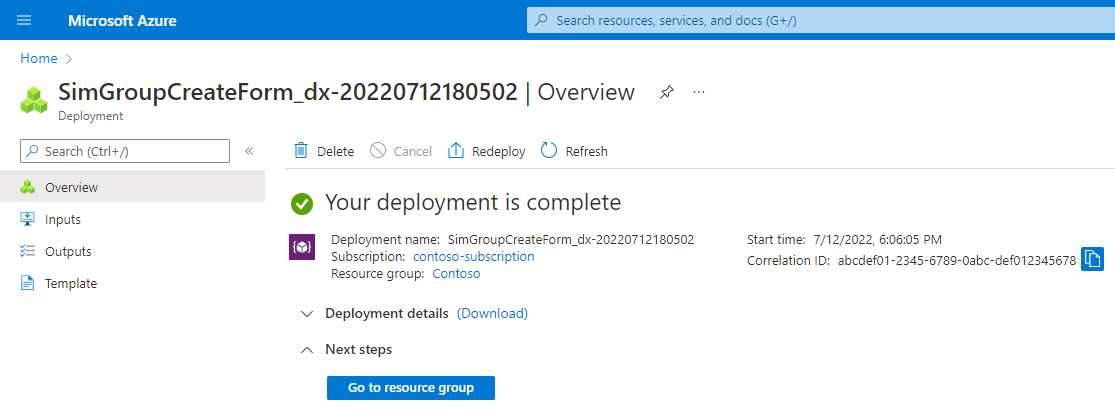
Clique em Ir para o grupo de recursos e selecione o novo grupo SIM na lista de recursos. Você mostrará o novo grupo SIM e todos os SIMs provisionados.
Neste ponto, seus SIM não têm nenhuma política de SIM atribuída e, portanto, não serão colocados em serviço. Se você quiser começar a usar os SIMs, atribua uma política SIM a eles. Se você configurou a alocação de endereços IP estáticos para sua(s) instância(s) principal(is) de pacote, talvez também queira atribuir endereços IP estáticos aos SIM provisionados.
Modificar um grupo SIM
Se você tiver configurado a criptografia CMK para seu grupo SIM, poderá modificar o URI de chave e a identidade atribuída pelo usuário por meio do portal do Azure.
Navegue até a lista de grupos SIM na rede móvel privada, conforme descrito em Exibir grupos SIM existentes.
Selecione o grupo SIM que você deseja modificar.
Selecione a folha Criptografia.
Se você quiser alterar o URI da chave, insira o novo valor no campo URI da chave usando os valores coletados no Coletar valores de grupo SIM e SIM.
Se você quiser alterar a identidade atribuída pelo usuário, clique no hiperlink de Identidade atribuída pelo usuário atual. Isso expande uma nova janela para selecionar a nova identidade. Selecione a identidade criada em Coletar valores de grupo SIM e SIM e selecione Adicionar.
Selecione Avançar.
Examinar as alterações. Se estiverem corretos, selecione Criar.
Excluir um grupo SIM
Você pode excluir grupos SIM por meio do portal do Azure.
- Navegue até a lista de grupos SIM na rede móvel privada, conforme descrito em Exibir grupos SIM existentes.
- Verifique se os SIMs no grupo de SIM não são mais necessários. Quando você excluir o grupo de SIM, todos os SIMs nele serão excluídos.
- Marque a caixa de seleção ao lado do grupo de SIM que você deseja excluir.
- Selecione Excluir na barra de Comandos.
- No pop-up exibido, selecione Excluir para confirmar que deseja excluir o grupo SIM.
Próximas etapas
Saiba mais sobre como gerenciar os SIMs nos grupos de SIM.